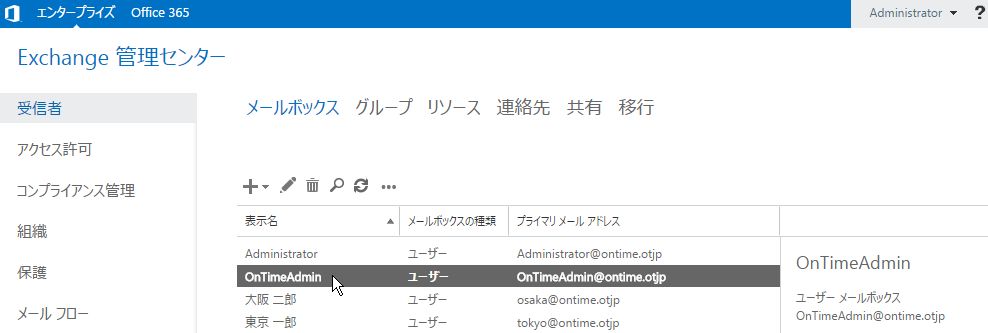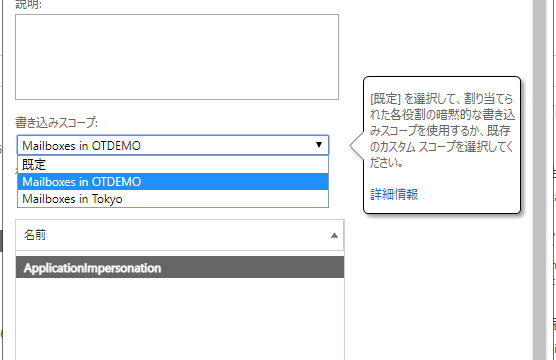Exchange側でのImpersonation Userの設定方法
OnTime for MicrosoftをExchange OnlineやオンプレのExchangeに接続する際は、1人のユーザーアカウントが全ユーザーをImpersonation(日本語で演技や偽装)してスケジュールデータの入出力を行います。なのでOnTimeからEWSに接続するImpersonationユーザーアカウントにExchangeにデフォルトで実装されている“ApplicationImpersonation” ロールを付与する必要があります。ここではその手順をご案内します。
1.Exchange管理センターでEWS接続するユーザーアカウントを確認。
2.ユーザーと役割を紐付けます。
- 「アクセス許可/管理者の役割」に移動し、新規作成をクリック。
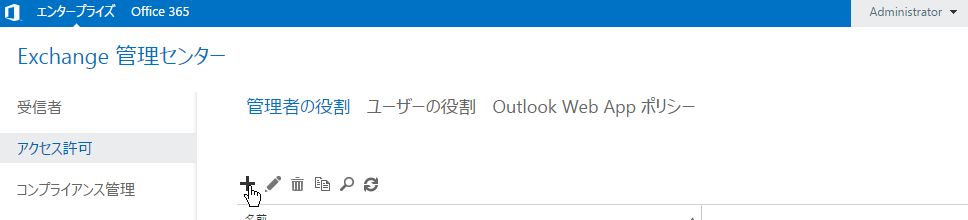
- 役割名を定義します。ここでは”OnTimeImpersonation”とします。書き込みスコープは適宜組織内でご判断下さい。通常、1組織でご利用の場合は「規定」です。特定のスコープに対してのみにスコープを指定失態場合は「ドメイン(テナント)の特定のグループのメールボックスだけにOnTimeの利用制限ができますか?」を参照下さい。次に役割を選択します。
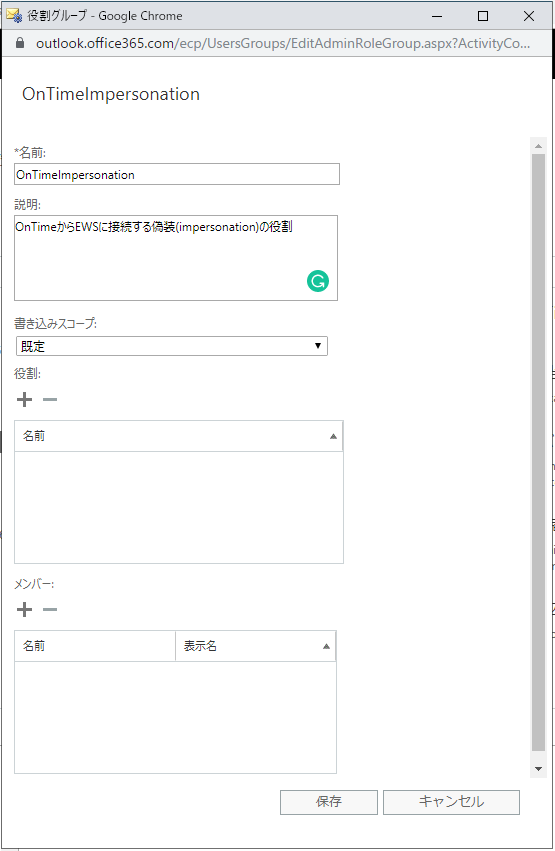
- リストから”ApplicationImpersonation”を選択して追加します。続けてOKをクリックします。
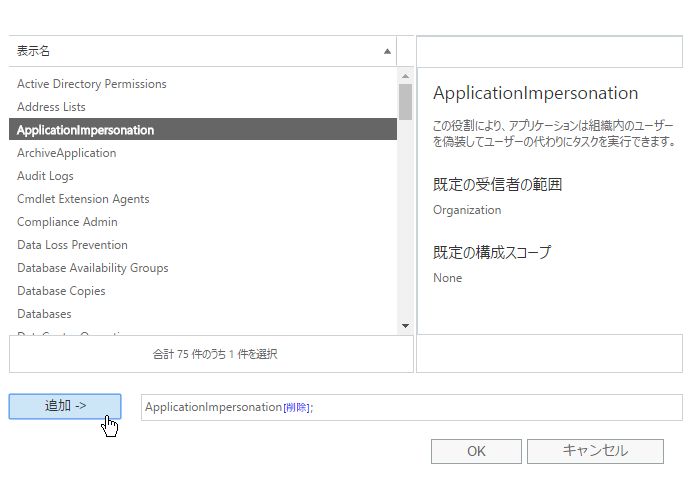
- 予め準備したユーザーもメンバーに追加して保存します。
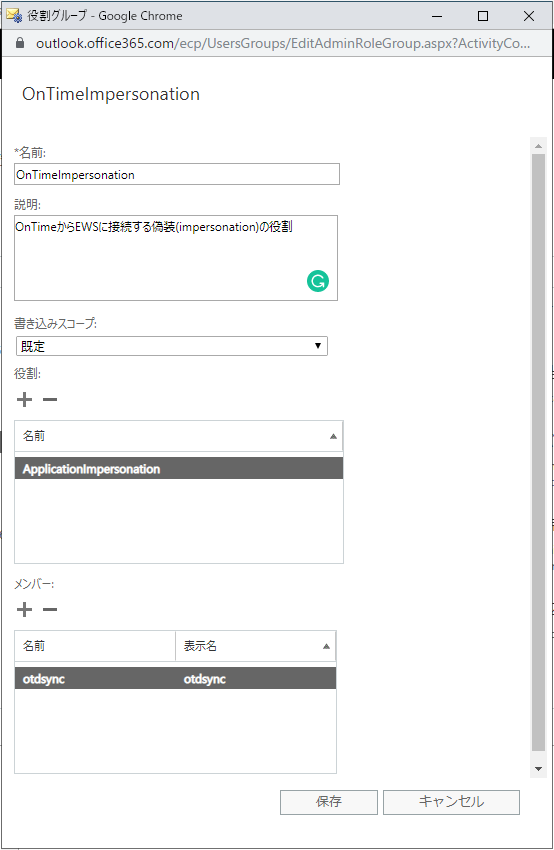
3.OnTime管理センターに登録します。
4.OnTimeサーバーを再起動します。
- 初期同期は時間が掛かることをご注意下さい。